Erste Schritte mit Autoscale
Autoscale funktioniert auf Bereitstellungsgruppenebene. Es ermöglicht die proaktive Energieverwaltung von Maschinen in einer Bereitstellungsgruppe nach von Ihnen festgelegten Zeitplänen.
Autoscale gilt für alle Typen von Bereitstellungsgruppen:
- Einzelsitzungs-OS (statisch)
- Einzelsitzungs-OS (zufällig)
- Multisitzungs-OS (zufällig)
In diesem Artikel werden die Grundkonzepte für Autoscale beschrieben und das Aktivieren und Konfigurieren von Autoscale für eine Bereitstellungsgruppe erläutert.
Grundkonzepte
Betrachten Sie vor dem Start die folgenden Grundkonzepte in Autoscale:
Zeitpläne
Autoscale schaltet Maschinen in einer Bereitstellungsgruppe gemäß einem von Ihnen festgelegten Zeitplan ein und aus.
Ein Zeitplan enthält die Anzahl der aktiven Maschinen für jedes Zeitfenster, mit definierten Spitzen- und Nebenzeiten.
Zeitplaneinstellungen variieren je nach Typ der Bereitstellungsgruppe. Weitere Informationen:
- Multisitzungs-OS-Bereitstellungsgruppen
- Zufällige Einzelsitzungs-OS-Bereitstellungsgruppen
- Statische Einzelsitzungs-OS-Bereitstellungsgruppen
Kapazitätspuffer
Der Kapazitätspuffer dient zum Vorhalten freier Kapazität zur Berücksichtigung dynamischer Laststeigerungen. Es sind zwei Szenarien zu beachten:
- Bei Multisitzungs-OS-Bereitstellungsgruppen wird der Kapazitätspuffer als Prozentsatz der Gesamtkapazität der Bereitstellungsgruppe in Bezug auf den Lastindex definiert.
- Bei Bereitstellungsgruppen mit Einzelsitzungs-OS wird der Kapazitätspuffer als Prozentsatz der Gesamtanzahl von Maschinen in der Bereitstellungsgruppe definiert.
Lastindex
WICHTIG:
Der Lastindex gilt nur für Multisitzungs-OS-Bereitstellungsgruppen.
Der Lastindexwert legt fest, mit welcher Wahrscheinlichkeit eine Maschine Anmeldeanfragen von Benutzern empfängt. Er wird anhand der in der Citrix Lastverwaltungsrichtlinie konfigurierten Einstellungen für gleichzeitige Anmeldungen, Sitzungen, CPU, Datenträger und Speichernutzung berechnet.
Der Lastindex liegt zwischen 0 und 10.000. Standardmäßig gilt eine Maschine als voll ausgelastet, wenn sie 250 Sitzungen hostet.
-
Die Ziffer “0” bedeutet, dass eine Maschine ohne Last ist. Eine Maschine mit einem Lastindexwert von 0 befindet sich bei einer Basislast.
-
Die Ziffer “10.000” bedeutet, dass eine Maschine vollständig ausgelastet ist und keine weiteren Sitzungen ausführen kann.
Autoscale für eine Bereitstellungsgruppe aktivieren
Autoscale ist standardmäßig deaktiviert, wenn Sie eine Bereitstellungsgruppe erstellen. Führen Sie folgende Schritte aus, um Autoscale in Web Studio für eine Bereitstellungsgruppe zu aktivieren und zu konfigurieren:
Sie können Autoscale auch mit PowerShell-Befehlen für eine Bereitstellungsgruppe aktivieren und konfigurieren. Weitere Informationen finden Sie unter Broker PowerShell SDK-Befehle.
-
Wählen Sie im linken Bereich Bereitstellungsgruppen.
-
Wählen Sie die Bereitstellungsgruppe aus, die Sie verwalten möchten, und klicken Sie auf Autoscale verwalten.
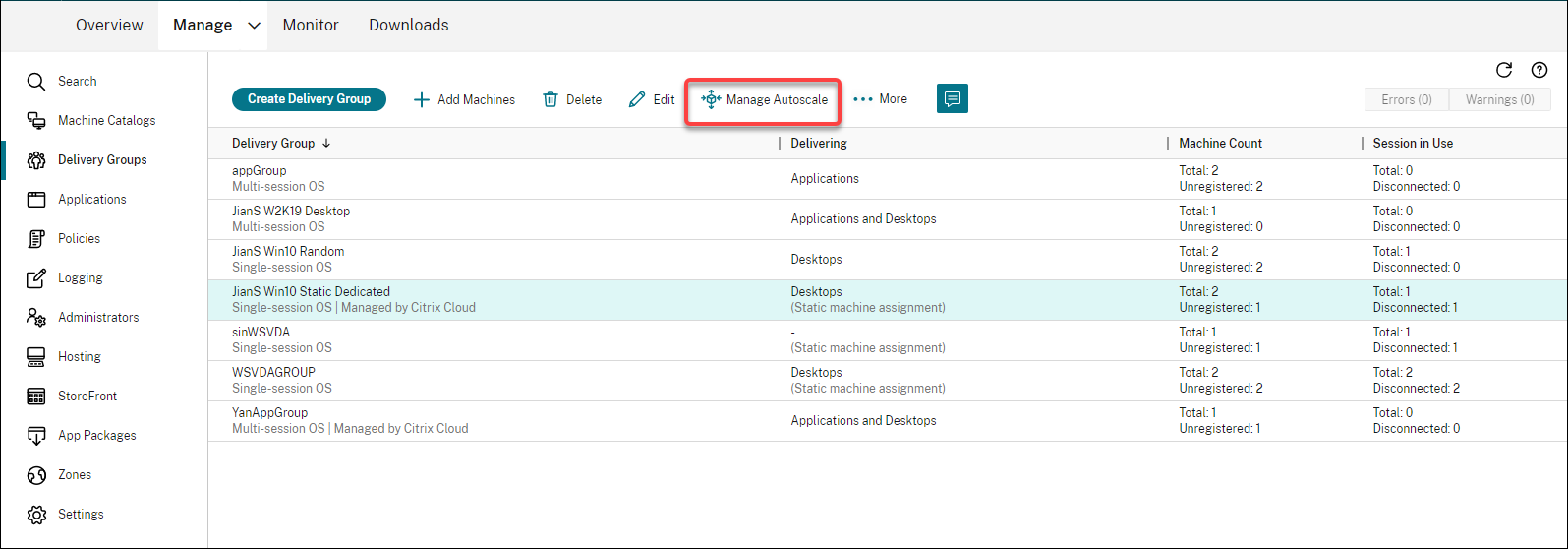
-
Aktivieren Sie auf der Seite Autoscale verwalten das Kontrollkästchen Autoscale aktivieren, um das Feature zu aktivieren. Nachdem Sie Autoscale aktiviert haben, werden die Optionen auf der Seite verfügbar.
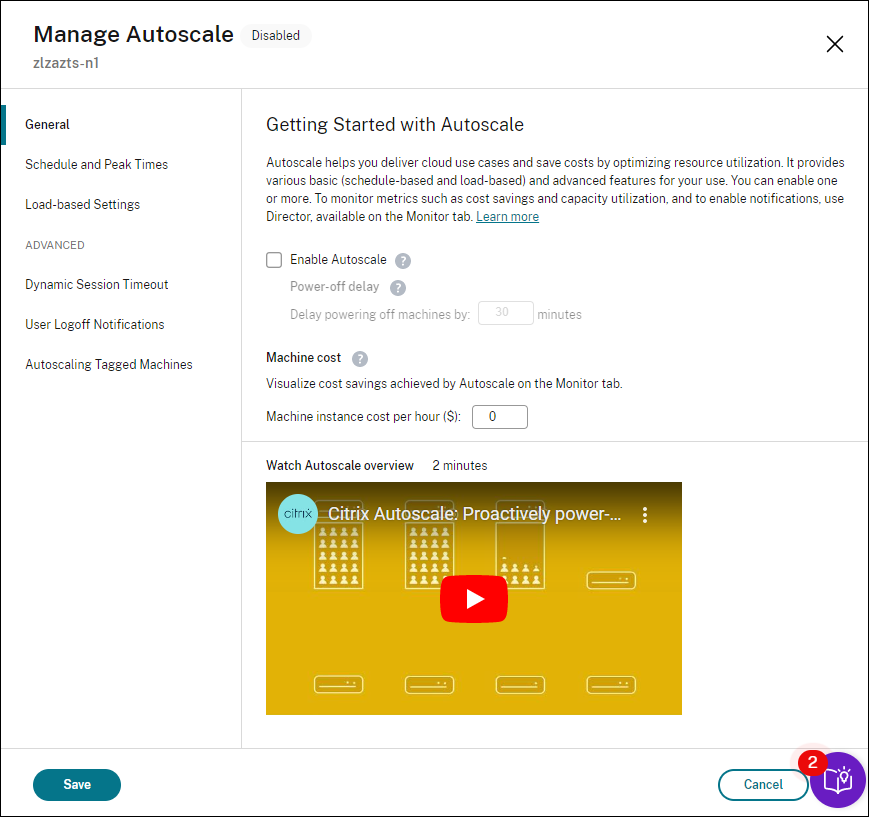
-
Um die Standardeinstellungen an die Anforderungen Ihres Unternehmens anzupassen, führen Sie die folgenden Einstellungen aus:
-
Um inaktive Maschinen effektiver auszuschalten, verwenden Sie Dynamisches Sitzungstimeout und Benachrichtigungen zur Benutzerabmeldung.
-
Um die Energieverwaltung nur für einen Teil der Maschinen in der Bereitstellungsgruppe durchzuführen, verwenden Sie Autoscale getaggte Maschinen.
Zum Deaktivieren des Features deaktivieren Sie das Kontrollkästchen Autoscale. Die Optionen auf der Seite werden grau angezeigt, sodass zu sehen ist, dass Autoscale für die ausgewählte Bereitstellungsgruppe deaktiviert ist.
Wichtig:
- Wenn Sie Autoscale deaktivieren, verbleiben alle über Autoscale verwalteten Maschinen in dem zum Zeitpunkt der Deaktivierung aktiven Zustand.
- Nachdem Sie Autoscale deaktiviert haben, werden Maschinen im Drainingzustand aus diesem genommen. Weitere Hinweise zum Drainingzustand finden Sie unter Drainingzustand.
Metriken überwachen
Nachdem Sie Autoscale für eine Bereitstellungsgruppe aktiviert haben, können Sie für die mit Autoscale verwalteten Maschinen folgende Kennzahlen aus Director erfassen.
-
Maschinennutzung
-
Geschätzte Einsparungen
-
Warnmeldungsbenachrichtigungen für Maschinen und Sitzungen
-
Maschinenstatus
-
Lastauswertungstrends
Hinweis:
Wenn Sie die automatische Skalierung für eine Bereitstellungsgruppe anfänglich aktivieren, kann es einige Minuten dauern, bis Überwachungsdaten für diese Bereitstellungsgruppe angezeigt werden. Wird Autoscale anschließend wieder deaktiviert, sind die Überwachungsdaten weiterhin verfügbar. Autoscale erfasst Überwachungsdaten in Intervallen von 5 Minuten.
Weitere Informationen zu Metriken finden Sie unter Überwachen von mit Autoscale verwalteten Maschinen.
Nützliche Info
Autoscale funktioniert auf Bereitstellungsgruppenebene. Es wird für einzelne Bereitstellungsgruppen konfiguriert. Autoscale verwaltet nur die Maschinen in der ausgewählten Bereitstellungsgruppe.
Kapazität und Maschinenregistrierung
Autoscale enthält nur Maschinen, die beim Bestimmen der Kapazität in einer Site registriert sind. Eingeschaltete Maschinen, die nicht registriert sind, können keine Sitzungsanfragen annehmen. Daher werden sie nicht in die Gesamtkapazität der Bereitstellungsgruppe einbezogen.
Einsatz mehrerer Maschinenkataloge
Bei manchen Sites sind einer Bereitstellungsgruppe mehrere Maschinenkataloge zugeordnet. Autoscale schaltet Maschinen aus jedem Katalog nach dem Zufallsprinzip ein, um die Zeitplan- bzw. die Sitzungsanforderungen zu erfüllen.
Beispiel: Eine Bereitstellungsgruppe hat zwei Maschinenkataloge, Katalog A mit drei eingeschalteten Maschinen und Katalog B mit einer eingeschalteten Maschine. Wenn Autoscale eine weitere Maschine einschalten muss, kann es eine aus Katalog A oder Katalog B einschalten.
Maschinenbereitstellung und Sitzungsbedarf
Der einer Bereitstellungsgruppe zugeordnete Maschinenkatalog muss über genügend Maschinen zum Ein- und Ausschalten bei steigendem und sinkendem Bedarf verfügen. Überschreitet der Sitzungsbedarf die Gesamtzahl der registrierten Maschinen in einer Bereitstellungsgruppe stellt Autoscale sicher, dass alle registrierten Maschinen eingeschaltet werden. Autoscale stellt jedoch keine zusätzlichen Maschinen bereit.
Instanzgröße
Sie können Ihre Kosten optimieren, wenn Sie die Größe Ihrer Instanzen in öffentlichen Clouds passend festlegen. Wir empfehlen die Bereitstellung kleinerer Instanzen, sofern diese Ihren Workload-, Leistungs- und Kapazitätsanforderungen entsprechen.
Kleinere Instanzen hosten weniger Benutzersitzungen als größere. Daher versetzt Autoscale Maschinen viel schneller in den Drainingzustand , da die Abmeldung der letzten Benutzersitzung schneller erfolgt. Kleinere Instanzen werden somit schneller ausgeschaltet, wodurch die Kosten gesenkt werden.
Drainingzustand
Autoscale versucht, die Anzahl der eingeschalteten Maschinen in einer Bereitstellungsgruppe auf die konfigurierte Poolgröße und den Kapazitätspuffer zu beschränken.
Um dies zu erreichen, versetzt Autoscale die überzähligen Maschinen mit den wenigsten Sitzungen in den “Drainingzustand” und schaltet sie aus, sobald alle Sitzungen abgemeldet sind. Dies ist der Fall, wenn der Sitzungsbedarf sinkt und laut Zeitplan weniger Maschinen benötigt werden, als eingeschaltet sind.
Autoscale versetzt überzählige Maschinen nacheinander in den Drainingzustand .
-
Sind auf mehren Maschinen gleich viele Sitzungen aktiv, wird die Maschine in den Drainingzustand versetzt, die für die als Ausschaltverzögerung vorgegebene Zeitdauer eingeschaltet war.
Dadurch wird vermieden, dass kürzlich eingeschaltete Maschinen in den Drainingzustand versetzt werden, da auf ihnen am ehesten weniger Sitzungen aktiv sind.
-
Waren mehre Maschinen für die als Ausschaltverzögerung vorgegebene Zeitdauer eingeschaltet, werden sie von Autoscale nach dem Zufallsprinzip einzeln in den Drainingzustand versetzt.
Maschinen im Drainingzustand nehmen keine neuen Sitzungen an und warten auf die Abmeldung bestehender Sitzungen. Es werden nur Maschinen zum Abschalten in Betracht gezogen, wenn alle Sitzungen abgemeldet sind. Stehen keine Maschinen sofort für Sitzungsstarts zur Verfügung, werden Sitzungsstarts von Autoscale bevorzugt an Maschinen im Drainingzustand weitergeleitet, anstatt neue Maschinen einzuschalten.
Eine Maschine wird aus dem Drainingzustand genommen, wenn eine der folgenden Bedingungen erfüllt ist:
- Die Maschine ist ausgeschaltet.
- Autoscale ist für die Bereitstellungsgruppe deaktiviert, zu der die Maschine gehört.
- Autoscale verwendet die Maschine, um die Anforderungen an den Zeitplan oder den Lastbedarf zu erfüllen. Dieser Fall tritt auf, wenn der Zeitplan (planbasierte Skalierung) oder der aktuelle Bedarf (lastbasierte Skalierung) mehr Maschinen benötigt, als derzeit eingeschaltet sind.
Wichtig:
Stehen keine Maschinen sofort für Sitzungsstarts zur Verfügung, werden Sitzungsstarts von Autoscale bevorzugt an Maschinen im Drainingzustand weitergeleitet, anstatt neue Maschinen einzuschalten. Eine Maschine im Drainingzustand, die einen Sitzungsstart hostet, bleibt im Drainingzustand.
Mit dem PowerShell-Befehl Get-BrokerMachine können Sie herausfinden, welche Maschinen im Drainingzustand sind. Beispiel: Get-BrokerMachine -DrainingUntilShutdown $true. Alternativ können Sie die Verwaltungskonsole verwenden. Siehe Anzeigen von Maschinen im Drainingzustand.
Anzeigen von Maschinen im Drainingzustand
Hinweis:
Dieses Feature gilt nur für Multisitzungsmaschinen.
In Web Studio können Sie Maschinen im Drainingzustand anzeigen und sehen, welche Maschinen vor dem Herunterfahren stehen. Führen Sie hierzu die folgenden Schritte aus:
- Navigieren Sie zum Knoten Suchen und klicken Sie auf Anzuzeigende Spalten.
- Wählen Sie im Fenster Anzuzeigende Spalten das Kontrollkästchen neben Drainingzustand.
- Klicken Sie auf Speichern, um das Fenster Anzuzeigende Spalten zu schließen.
Die Spalte Drainingzustand kann die folgenden Informationen enthalten:
- Draining bis zum Herunterfahren: Diese Meldung erscheint für Maschinen im Drainingzustand, bis sie heruntergefahren werden.
- Nicht Draining: Diese Meldung erscheint für Maschinen, die noch nicht im Draining sind.
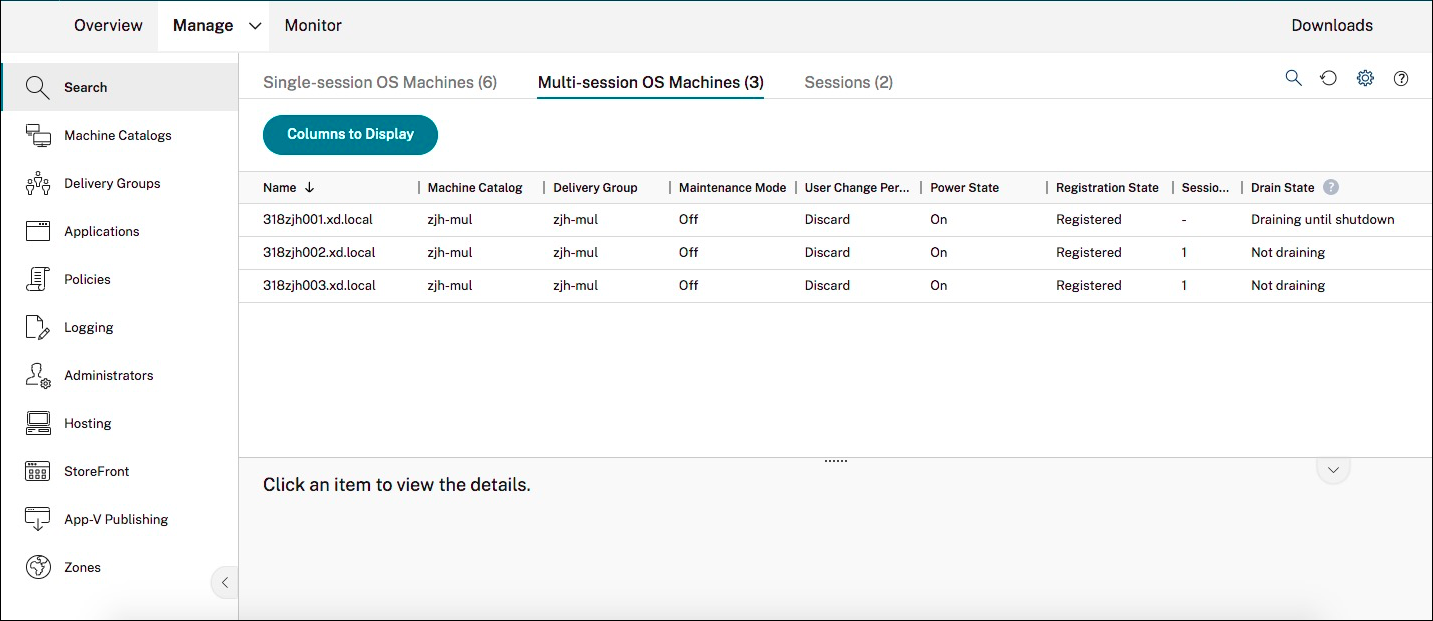
Weitere Informationen
Weitere Hinweise zu Autoscale finden Sie unter Citrix Autoscale auf Tech Zone.